上周确定了,想要应用的后台语言,面临的最大问题就是:php我不会啊,哈哈哈哈,所以接下来首先要做的就是了解、学习php的相关知识。
接下来的第一步:环境搭建。
1、下载安装了WAMPSERVER,安装完成后,碰到第一个问题:APACHE无法启动,打开localhost现实冲突
图1.1
问题出在80端口被占用,解决办法,修改端口。
问题详情:因为公司主体语言是.net,所以在电脑上安装了IIS服务器,而IIS服务器的默认端口跟APACHE的默认端口都是80端口,从而造成了无法启动的现象。
解决办法:APACHE更适合php语言,而IIS更适合jsp/asp等,而且两个都不可以删,这样就修改APACHE的服务器端口;
操作方法:打开WAMPSERVER中Apache文件夹下的httpd.conf,将其中的80端口修改成一个空端口,像8090,共有三处地方(注意“#”是已经注释过的,没有实际意义,不算在三处之内)
图1.2
这是,在地址栏输入http://localhost:8090/,则可以看到如下结果
图1.3
2、现在可以用输入8090端口可以访问了,但是在WAMPSERVER中直接打开localhost还是跳转到冲突界面,而地址栏中还是现实的http://localhost/,为了避免每次都重新手动录入端口号,我们可以进行如下操作:
图2.1
1、修改wampmanager.tpl文件,在文件中搜索localhost,然后修改如下几处(此处以8090端口为例),共3处
图2.2
2、修改wampmanager.ini文件,搜索localhost,修改如下几处(此处以8090端口为例),共6处
图2.3
图2.4
此时重启wampserver,然后点击localhost,发现地址栏中默认就带着响应的端口了。









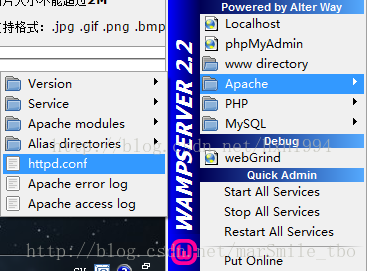

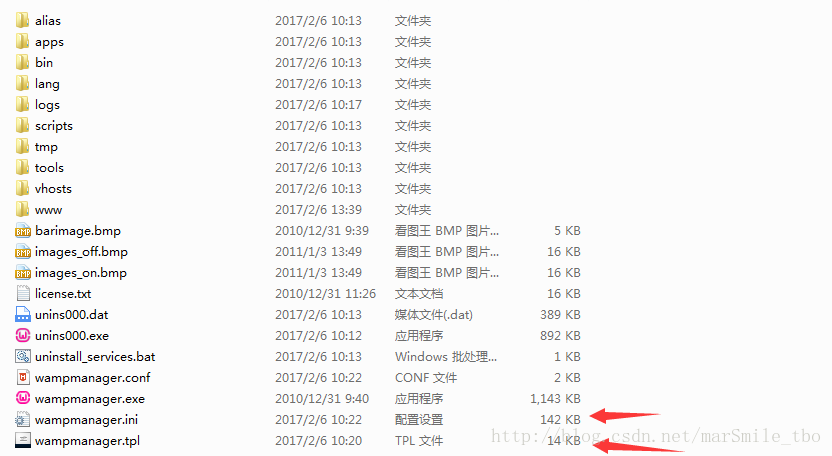
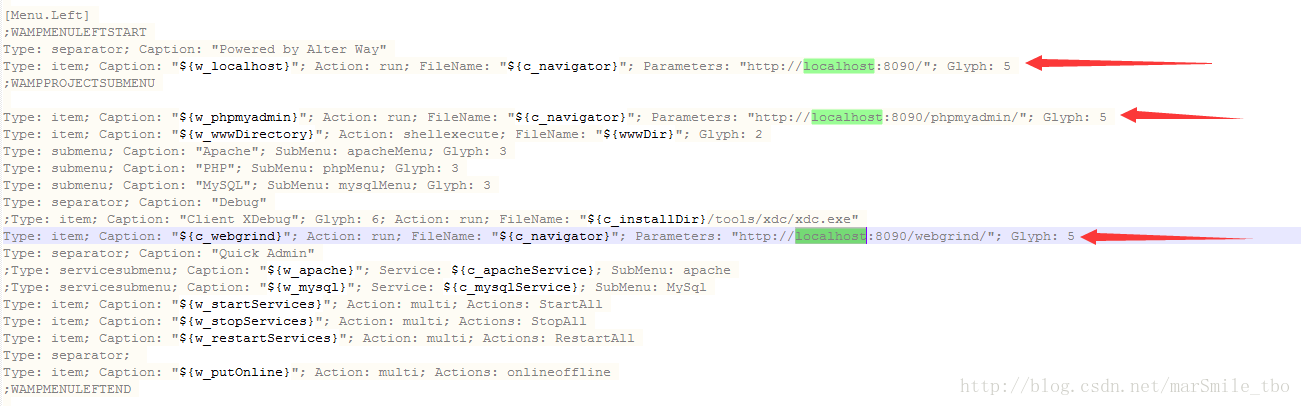
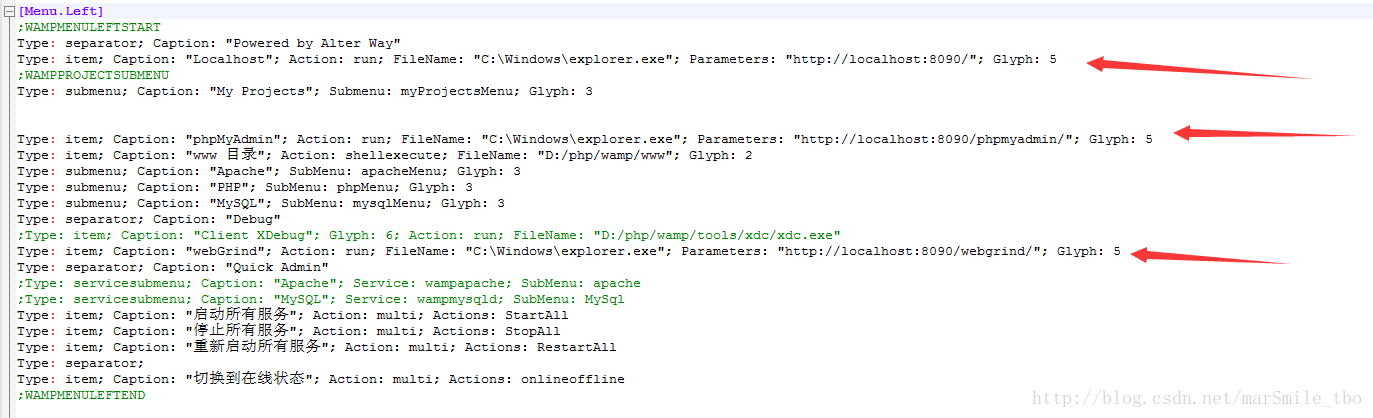















 4177
4177











 被折叠的 条评论
为什么被折叠?
被折叠的 条评论
为什么被折叠?








